Telegram網頁版怎麼登入?
對於習慣在公司電腦、學校電腦或公共裝置上處理訊息的使用者而言, Telegram網頁版 提供了「免安裝、即開即用」的便利。它可在主流瀏覽器直接使用,同步聊天記錄、群組與頻道,特別適合香港(+852)與台灣(+886)用戶臨時登入或無法安裝程式的場景。本文整理 Telegram網頁版登入 的完整步驟與問題排查,協助你快速、安全地開始使用。若你需要安裝版,也可前往 [Telegram 下載專區]。

Telegram網頁版 是什麼?
telegram網頁版是 Telegram 官方提供的瀏覽器版本,透過雲端同步讓你在電腦上直接收發訊息與管理群組,無須安裝軟體。非常適合臨時使用或無法安裝程式的環境,登入後即可與手機端同步。想要長期使用者,可參考 [Telegram 桌面版教學]。
網頁應用程序
適用情境與特色
- 臨時或公共電腦:不便安裝軟體時,開瀏覽器即可使用。
- 跨裝置同步:訊息、檔案、頻道與貼圖同步,不影響手機端。
- 基本功能齊全:支援訊息、群組、頻道、檔案傳送與基本設定。
- 安全控制:可在手機 App「設定 → 裝置」隨時登出網頁裝置。更多隱私建議見 [Telegram 隱私安全指南]。
Telegram網頁版 怎麼登入?
所需时间: 3 分钟
Telegram網頁版无法登入?
- telegram網頁版登入
前往 web.telegram.org,建議使用最新版瀏覽器以確保登入順暢與安全。
- 選擇登入方式
頁面提供兩種選項:
以手機號碼輸入驗證碼登入
使用手機 Telegram 掃描二維碼登入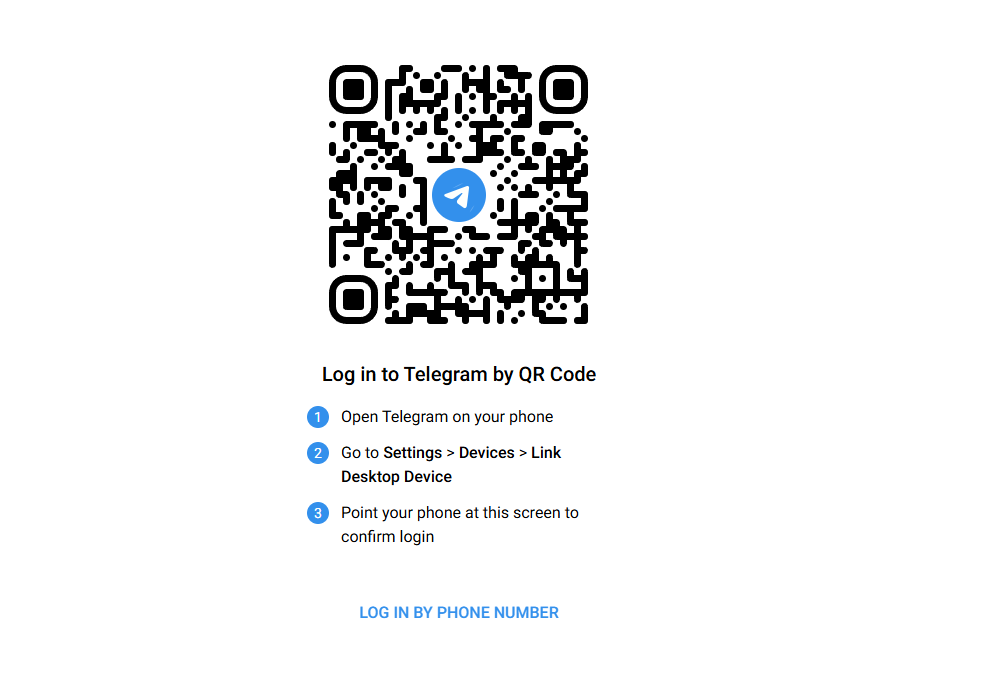
- 二維碼登入(最快速)
打開手機端 Telegram → 「設定 → 裝置 → 掃描登入二維碼」,對準電腦螢幕上的 QR Code,即可自動登入。
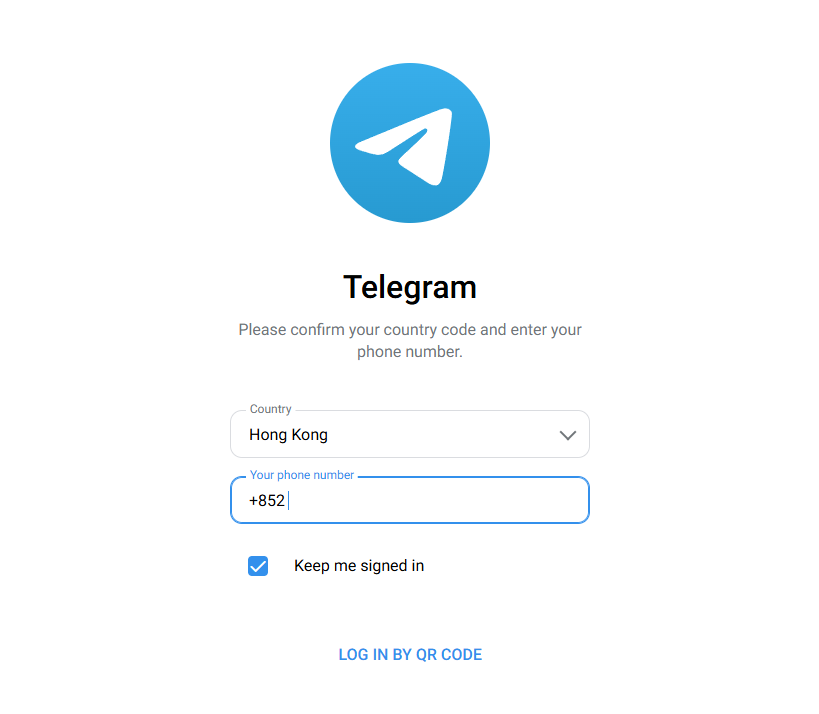
- 檢查多裝置會話
登入後前往「設定 → 裝置(Active Sessions)」查看活躍登入裝置,確認當前瀏覽器名稱並刪除不明登入。
- 啟用兩步驗證(安全必備)
打開手機 Telegram → 「設定 → 隱私與安全 → 兩步驗證」,設定密碼與恢復信箱,可有效防止帳號被盜。
- 公共電腦登出與清除紀錄
若使用公共電腦,完成後務必點擊「Log out」,並清除瀏覽器快取與歷史記錄,確保帳號安全。
telegram網頁版登入有兩種方式:① 掃描 QR Code;② 輸入手機號碼並收取驗證碼。建議一般使用者優先用 QR 掃碼,速度快且較少誤差。若你身處香港或台灣,請確認正確國碼(+852/+886)與穩定網路。遇到問題時,請查看本文的排查清單或前往 [Telegram 常見問題]。
為什麼 telegram網頁版登入失敗?如何解決?
Telegram網頁版登入失敗常見於區碼錯誤、驗證碼延遲、網路或瀏覽器外掛干擾、時間同步不正確、兩步驟驗證忘記密碼等。你可依下方清單逐一排查;若位於公司/校園網路,請嘗試更換網路或使用行動熱點。更多詳解可參考 [Telegram 問題排查]。
常見原因與對應解法(香港/台灣適用)
- 區碼或號碼格式錯誤:確認 +852/+886 與位數正確。
- 驗證碼延遲:改用「App 內訊息」或直接用 QR 掃碼登入。
- 兩步驟驗證:忘記密碼時需走找回流程,避免重複嘗試導致鎖定。
- 瀏覽器外掛阻擋:停用阻擋器/防追蹤外掛或改用無痕模式。
- 時間與時區:系統時間不準會影響驗證,請自動校時。
- 公司或學校網路策略:嘗試切換網路或行動熱點。
- Cookie/快取異常:清除快取後再登入,或換一個瀏覽器試試。
- 安全性因素:新裝置驗證受阻時,可先在手機端確認安全警示並允許。
Telegram網頁版登入後是否需要保持手機連線?
不需要。Telegram 為雲端同步服務,telegram網頁版登入完成後即可獨立運作;手機即使離線,網頁端仍可收發訊息。但首次登入需要裝置驗證,並建議保留手機端以便管理「已登入裝置」。相關做法可參考 [Telegram 裝置管理]。
安全小抄
- 定期檢查手機 App 的 設定 → 裝置,移除不認識的瀏覽器裝置。
- 公用電腦請在離開前登出,或使用無痕視窗並關閉瀏覽器。
- 啟用兩步驟驗證,別與他人共享密碼或驗證碼。
Telegram網頁版登入與桌面版有何差異?
兩者核心體驗接近,但定位不同:Telegram網頁版主打免安裝、快速登入與跨裝置暫用;桌面版(Windows/macOS)適合長期工作使用,常見功能更完整、通知更穩定,亦較便於檔案管理與多視窗作業。若你經常在電腦上重度使用建議改裝桌面版;下載入口見 [Telegram 桌面版下載]。
差異重點
- 安裝:網頁版免安裝;桌面版需安裝但更穩定。
- 功能:桌面版在通話、快捷鍵、檔案處理上更完整。
- 場景:網頁版適合臨時登入或受限環境;桌面版適合長期使用。
- 管理:兩者皆可由手機端「裝置」頁統一登出與管理。
結論
Telegram網頁版的最大優勢在於「免安裝、快速、安全」。透過 QR 掃碼或輸入手機號碼,你可以在任何現代瀏覽器完成 telegram網頁版登入,即刻同步訊息,特別適合香港與台灣使用者在辦公或校園環境的臨時需求。若你追求更穩定與完整的功能體驗,建議同時安裝最新版桌面或行動 App。如果你想下載最新版本的 Telegram,請前往 [Telegram 下載專區]。
A:Web 版免安裝、開啟即用;Desktop 版可離線使用、支援快捷鍵與多帳號切換,更適合長期工作或多裝置同步。
A:確認手機號碼與地區碼正確,檢查簡訊攔截或信號問題。若仍未收到,等待系統語音報碼或重新登入;也可檢查 Telegram 對話中是否已自動收到登入碼。
A:初次登入仍需手機接收驗證碼或使用手機掃碼。登入後,網頁可維持會話,但仍建議保留手機端並啟用兩步驗證。
A:請重新整理頁面生成新 QR Code,確認手機網路與鏡頭權限正常。若多次失敗,可改用手機號碼登入。
A:使用完畢務必登出、關閉分頁並清除瀏覽紀錄;同時在手機「設定 → 裝置」中結束該會話,以防帳號被他人使用。
A:可以,Web 版可使用不同瀏覽器或無痕模式分別登入;Desktop 版也支援多帳號切換。
A:在手機端進入「設定 → 隱私與安全 → 兩步驗證」,設定登入密碼與備用信箱。完成後,未來登入時除驗證碼外還需此密碼。
A:請更新至最新版 Chrome、Edge、Firefox 或 Safari;若擴充套件導致錯誤,可開啟隱身模式重新登入。
9 月 22, 2025
The Telegramsk Team
Other News
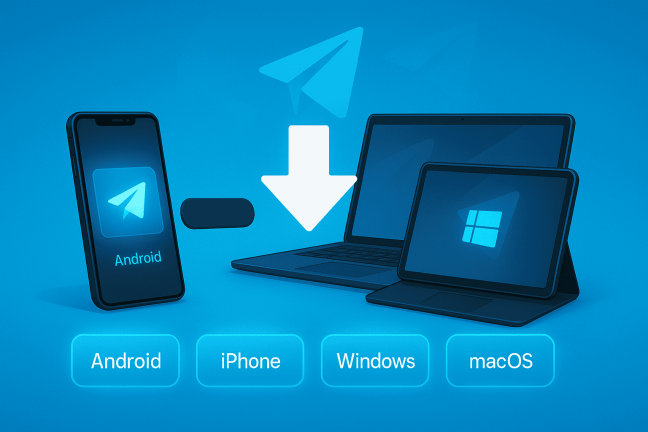
2025 Telegram下載-台灣官方教學指南
本篇是為台灣用戶設計的 Telegram下載 與安裝指南。無論您使用 Android 手機、iPho […]

如何下載Telegram Logo?
請隨意使用這些 Telegram 標誌作為文章插圖、圖表、「轉發至 Telegram」按鈕等。只需確 […]

如何搜尋 Telegram 群組與頻道(2025 完整教學)
一、1 分鐘快學:三步找到公開群/頻道 二、方法 A:桌面端(Windows / macOS / L […]
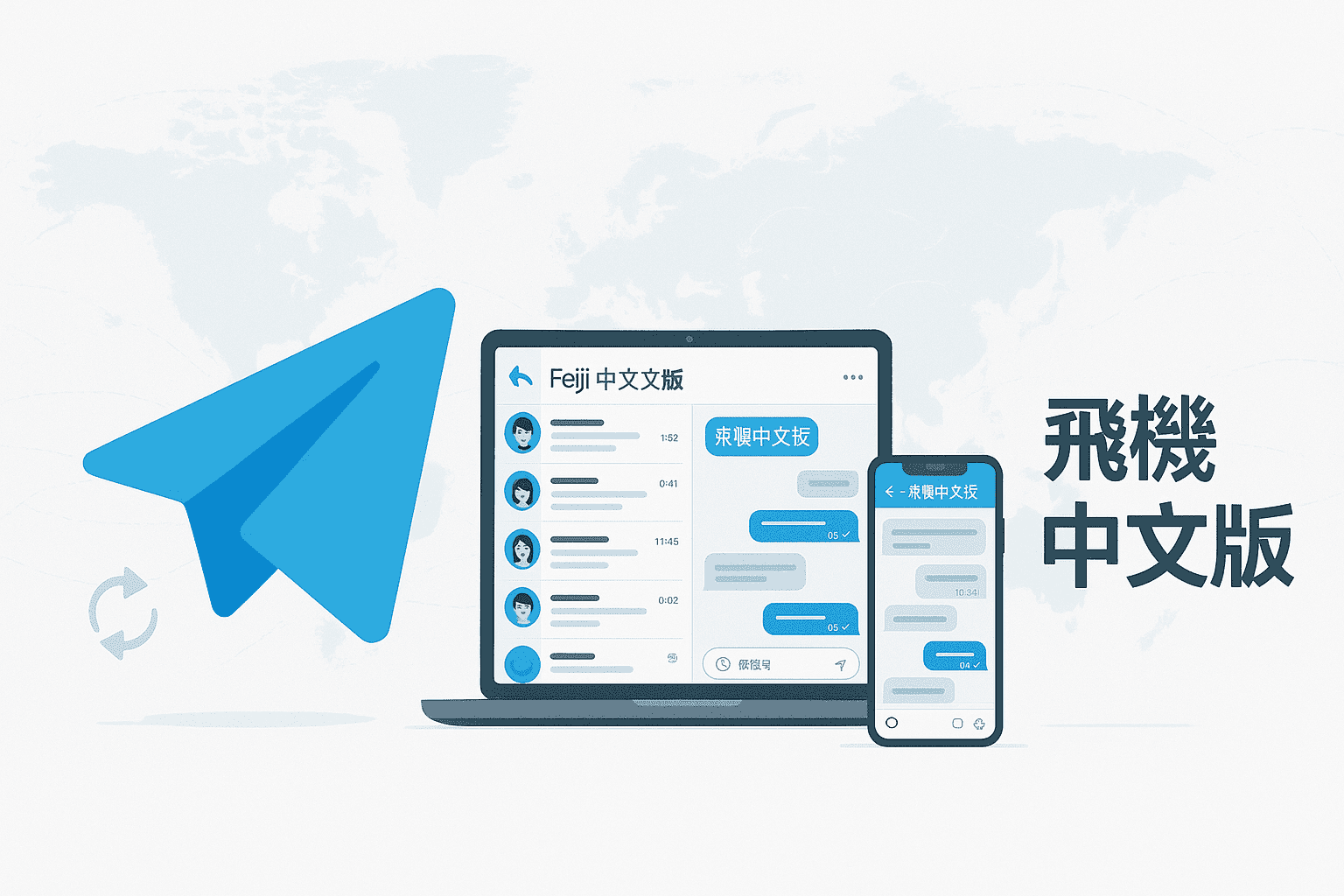
飛機中文版是什麼 ?
「飛機中文版」是一款跨平台、雲端同步的即時通訊軟體,主打速度快、隱私高、安全穩定。它讓全球使用者能在 […]
